Installazione dei driver di stampa su computer Macintosh. Dell C1660W Color Laser Printer, C1760NW Color Laser Printer
Add to my manuals
244 Pages
advertisement
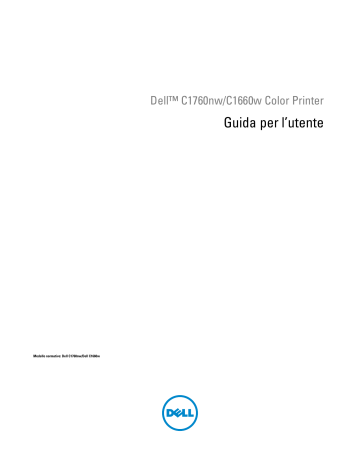
Installazione dei driver di stampa su computer
Macintosh
10
Installazione di driver e software
1
Eseguire il CD
Software and Documentation
sul computer Macintosh.
2
Fare doppio clic sull’icona
Dell C1760/C1660 Installer
, quindi selezionare
Continua
.
3
Fare clic su
Continua
nella schermata di
Presentazione
.
4
Fare clic su
Continua
nella schermata di
Informazioni importanti
.
5
Selezionare una lingua per il contratto di licenza del software.
6
Dopo avere letto il contratto di licenza del software, fare clic su
Continua
.
7
Se si accettano i termini del contratto di licenza del software, selezionare
Accetto
per continuare l’installazione.
8
Confermare il percorso di installazione, quindi fare clic su
Continua
.
9
Selezionare
Installa
per eseguire l’installazione standard.
10
Digitare il nome e la password dell’amministratore e selezionare
Install Software
.
11
Fare clic su
Chiudi
per completare l’installazione.
Aggiunta di una stampante su Mac OS X 10.5 o versioni successive
Quando si usa una connessione USB
1
Accendere la stampante.
2
Collegare il cavo USB alla stampante e al computer Macintosh.
3
Aprire
Preferenze di sistema
, quindi fare clic su
Stampa e fax
(
Stampa e scansione
per Mac OS X 10.7).
4
Selezionare il segno più (+) e quindi
Default
.
5
Selezionare la stampante connessa via USB nell’elenco
Nome stampante
.
I valori per
Nome
e
Stampa con
vengono inseriti automaticamente.
6
Selezionare
Aggiungi
.
Quando si usa Bonjour
1
Accendere la stampante.
2
Accertarsi che il computer Macintosh in uso sia collegato alla rete.
Se si utilizza una connessione con cavi, collegare la stampante alla rete con il cavo Ethernet.
Se si utilizza una connessione wireless, accertarsi che la connessione wireless sia configurata correttamente sul computer Macintosh e la stampante.
3
Aprire
Preferenze di sistema
, quindi fare clic su
Stampa e fax
(
Stampa e scansione
per Mac OS X 10.7).
4
Fare clic su (+), quindi fare clic su
Default
(Fare clic su (+) e selezionare la stampante scegliendo tra
Stampanti vicine
. Se non sono presenti stampanti in
Stampanti vicine
, selezionare
Aggiungi altra stampante o scanner
per
Mac OS X 10.7).
5
Selezionare la stampante connessa via Bonjour nell’elenco
Nome stampante
.
I valori per
Nome
e
Stampa con
vengono inseriti automaticamente.
Installazione dei driver di stampa su computer Macintosh
75
6
Selezionare
Aggiungi
.
Quando si usa Stampa IP
1
Accendere la stampante.
2
Accertarsi che il computer Macintosh in uso sia collegato alla rete.
Se si utilizza una connessione con cavi, collegare la stampante alla rete con il cavo Ethernet.
Se si utilizza una connessione wireless, accertarsi che la connessione wireless sia configurata correttamente sul computer Macintosh e la stampante.
3
Aprire
Preferenze di sistema
, quindi fare clic su
Stampa e fax
(
Stampa e scansione
per Mac OS X 10.7).
4
Selezionare il segno più (+) e quindi
IP
.
5
Selezionare
Line Printer Daemon - LPD
per
Protocollo
.
6
Digitare l’indirizzo IP per la stampante nell’area
Indirizzo
.
7
Selezionare il modello della stampante per
Stampa con
.
NOTA:
Quando si configura la stampa con la stampa IP, il nome della coda sarà visualizzato vuoto. Non è necessario specificarlo.
8
Selezionare
Aggiungi
.
Aggiunta di una stampante a Mac OS X 10.4.11
Quando si usa una connessione USB
1
Accendere la stampante.
2
Collegare il cavo USB alla stampante e al computer Macintosh.
3
Avviare
Utility Configurazione stampante
.
NOTA:
Utility configurazione stampante si trova nella cartella Utilities in Applicazioni.
4
Selezionare
Aggiungi
.
5
Selezionare
Browser di default
nella finestra di dialogo
Browser stampante
.
6
Selezionare la stampante connessa via USB nell’elenco
Nome stampante
.
I valori per
Nome
e
Stampa con
vengono inseriti automaticamente.
7
Selezionare
Aggiungi
.
Quando si usa Bonjour
1
Accendere la stampante.
2
Accertarsi che il computer Macintosh in uso sia collegato alla rete.
Se si utilizza una connessione con cavi, collegare la stampante alla rete con il cavo Ethernet.
Se si utilizza una connessione wireless, accertarsi che la connessione wireless sia configurata correttamente sul computer Macintosh e la stampante.
3
Avviare la
Utility configurazione stampante
.
NOTA:
Utility configurazione stampante si trova nella cartella Utilities in Applicazioni.
4
Selezionare
Aggiungi
.
5
Selezionare
Browser di default
nella finestra di dialogo
Browser stampante
.
76
Installazione dei driver di stampa su computer Macintosh
6
Selezionare la stampante connessa via Bonjour nell’elenco
Nome stampante
.
I valori per
Nome
e
Stampa con
vengono inseriti automaticamente.
7
Selezionare
Aggiungi
.
Quando si usa Stampa IP
1
Accendere la stampante.
2
Accertarsi che il computer Macintosh in uso sia collegato alla rete.
Se si utilizza una connessione con cavi, collegare la stampante alla rete con il cavo Ethernet.
Se si utilizza una connessione wireless, accertarsi che la connessione wireless sia configurata correttamente sul computer Macintosh e la stampante.
3
Avviare
Utility Configurazione Stampante
.
NOTA:
Utility configurazione stampante si trova nella cartella Utilities in Applicazioni.
4
Selezionare
Aggiungi
.
5
Selezionare
Stampa IP
nella finestra di dialogo
Browser stampante
.
6
Selezionare
Line Printer Daemon - LPD
per
Protocollo
.
7
Digitare l’indirizzo IP per la stampante nell’area
Indirizzo
.
8
Selezionare il modello della stampante per
Stampa con
.
NOTA:
Quando si configura la stampa con la stampa IP, il nome della coda sarà visualizzato vuoto. Non è necessario specificarlo.
9
Selezionare
Aggiungi
.
Installazione dei driver di stampa su computer Macintosh
77
78
Installazione dei driver di stampa su computer Macintosh
Come usare la stampante
11 Pannello operatore ..................................................................... 81
12 Dell™ Printer Configuration Web Tool..................................... 85
13 Funzionamento dei menu Casella degli strumenti............... 115
14 Informazioni sui menu della stampante ................................ 129
15 Istruzioni sull’uso dei supporti di stampa.............................. 147
16 Caricamento dei supporti di stampa...................................... 155
79
80
advertisement
* Your assessment is very important for improving the workof artificial intelligence, which forms the content of this project
Related manuals
advertisement
Table of contents
- 1 Dell™ C1760nw/C1660w Color Printer
- 3 Contenuto
- 13 Prima di iniziare
- 15 Note, messaggi di attenzione e avvertenze
- 17 Dell™ C1760nw/C1660w Color Printer - Guida per l’utente
- 17 Convenzioni
- 19 Individuazione delle informazioni
- 21 Funzioni del prodotto
- 23 Informazioni sulla stampante
- 23 Vista anteriore
- 24 Vista posteriore
- 25 Requisiti di spazio
- 25 Pannello operatore
- 26 Protezione della stampante
- 27 Ordine dei materiali di consumo
- 29 Configurazione della stampante
- 31 Collegamento della stampante
- 31 Collegamento della stampante al computer o alla rete
- 31 Collegamento diretto
- 32 Connessione senza fili
- 37 Connessione Ethernet (solo Dell C1760nw Color Printer)
- 38 Riconfigurazione dell’impostazione wireless
- 39 Accensione della stampante
- 41 Configurazione della stampante
- 41 Configurazione delle impostazioni iniziali nel pannello operatore (solo Dell™ C1660w Color Printer)
- 42 Configurazione della stampante tramite il CD Software and Documentation
- 43 Impostazione dell’indirizzo IP
- 43 Assegnazione di un indirizzo IP
- 43 Pannello operatore
- 44 Strumenti
- 45 Verifica delle impostazioni IP
- 45 Pannello operatore
- 45 Rapporto Impostazioni di sistema
- 45 Comando Ping
- 47 Caricamento della carta
- 47 Caricamento dei Supporti di stampa nell’alimentatore multifunzione (MPF)
- 52 Caricamento dei supporti di stampa nell’inseritore primario (PSI) (solo Dell C1760nw Color Printer)
- 55 Installazione dei driver della stampante su computer con sistema operativo Windows®
- 55 Identificazione dello stato di preinstallazione del driver della stampante
- 55 Modifica delle impostazioni del firewall prima dell’installazione della stampante
- 55 Configurazione del collegamento diretto
- 55 Installazione di driver della stampante host-based
- 56 Installazione del driver della stampante XML Paper Specification (XPS)
- 58 Configurazione della connessione di rete
- 58 Configurazione della stampante di rete su una rete locale
- 62 Configurazione della stampante di rete su una rete remota
- 67 Configurazione del protocollo WSD (Web Services on Devices)
- 67 Aggiunta di ruoli dei servizi di stampa
- 68 Configurazione della stampante WSD
- 69 Configurazione della stampa condivisa
- 70 Point and Print
- 73 Peer-to-Peer
- 77 Installazione dei driver di stampa su computer Macintosh
- 77 Installazione di driver e software
- 77 Aggiunta di una stampante su Mac OS X 10.5 o versioni successive
- 78 Aggiunta di una stampante a Mac OS X 10.4.11
- 81 Come usare la stampante
- 83 Pannello operatore
- 83 Uso dei pulsanti del pannello operatore
- 84 Stato di retroilluminazione del pulsante Wi-Fi | WPS
- 85 Utilizzo del pannello operatore per modificare le impostazioni della stampante
- 85 Stampa della pagina Impostazioni dispositivo
- 86 Modifica della lingua
- 86 Pannello operatore
- 86 Strumenti
- 86 Impostazione dell’opzione Tempo Risp. en.
- 87 Dell™ Printer Configuration Web Tool
- 87 Panoramica
- 87 Impostazione di Dell Printer Configuration Web Tool
- 87 Configurazione dal browser Web
- 89 Configurazione dal pannello operatore
- 89 Avvio di Dell Printer Configuration Web Tool
- 89 Dettagli delle voci di menu
- 91 Formato di visualizzazione della pagina
- 91 Sezione superiore
- 92 Sezione di sinistra
- 93 Sezione di destra
- 94 Modifica delle impostazioni delle voci di menu
- 94 Dettagli delle voci di menu
- 95 Stato
- 96 Lavori della stampante
- 97 Impostazioni stampante
- 104 Impostazioni server di stampa
- 116 Copia impostazioni stampante
- 116 Volume di Stampa
- 117 Funzionamento dei menu Casella degli strumenti
- 117 Avvio della Casella degli strumenti
- 117 Utilizzo della Casella degli strumenti per modificare le impostazioni della stampante
- 118 Rapporto impostazioni stampante
- 118 Informazioni sulla stampante
- 118 Impostazioni menu
- 120 Rapporti
- 120 Impostazioni TCP/IP
- 120 Manutenzione stampante
- 120 Impostazioni di sistema
- 122 Densità carta
- 122 Regola BTR
- 123 Registra fusore
- 123 Regolazione registrazione colore
- 124 Regola altitudine
- 125 Ripristina valori predefiniti
- 125 Toner non Dell
- 125 Modo aggiornamento BTR
- 126 Impostazioni TCP/IP
- 126 Impostazioni di rete
- 127 Diagnosi
- 127 Tabella stampa
- 127 Verifica macchina
- 128 Info sensore ambientale
- 128 Modalità mescolamento sviluppatore
- 128 Modalità Aggiorna
- 129 Ripristino dei valori predefiniti
- 131 Informazioni sui menu della stampante
- 131 Rapporto/elenco
- 131 Imp. stampante
- 131 Impostazioni dispositivo
- 131 Cronolog.lavori
- 131 Cronologia errori
- 131 Pag. test col.
- 131 Stampa di un Rapporto/elenco usando il pannello operatore
- 132 Stampa di un Rapporto/elenco utilizzando il programma Strumenti
- 132 Menu Ammin.
- 132 Rete
- 137 Impost. USB
- 137 Impostazioni sistema
- 140 Manutenzione
- 145 Impost. protez.
- 147 Lingua Pannello
- 147 Funzione Blocco pannello
- 147 Attivazione di Blocco pannello
- 147 Disattivazione di Blocco Pannello
- 148 Ripristino dei valori predefiniti
- 149 Istruzioni sull’uso dei supporti di stampa
- 149 Carta
- 149 Caratteristiche della carta
- 150 Carta consigliata
- 150 Carta non idonea
- 150 Selezione della carta
- 151 Selezione di supporti prestampati e carta intestata
- 151 Stampa su carta intestata
- 151 Caricamento di carta intestata
- 152 Selezione della carta preforata
- 152 Buste
- 153 Etichette
- 153 Conservazione dei supporti di stampa
- 154 Identificazione dei supporti e delle specifiche di stampa
- 154 Formati carta supportati
- 155 Tipi di carta supportati
- 155 Specifiche per tipo di carta
- 157 Caricamento dei supporti di stampa
- 157 Capacità
- 157 Dimensioni dei supporti di stampa
- 157 Caricamento dei Supporti di stampa nell’alimentatore multifunzione (MPF)
- 162 Caricamento di buste nell’alimentatore multifunzione (MPF)
- 164 Caricamento di carta intestata
- 165 Caricamento dei supporti di stampa nell’inseritore primario (PSI) (solo Dell C1760nw Color Printer)
- 167 Caricamento di una busta nell’inseritore primario (PSI)
- 169 Caricamento di carta intestata
- 170 Caricamento di supporti di stampa in caso di stampa fronte-retro
- 170 Quando si utilizza l’MPF
- 171 Quando si utilizzano i supporti di stampa nell’inseritore primario (PSI) (solo Dell C1760nw Color Printer)
- 172 Utilizzo dell’estensione del vassoio di uscita
- 173 Stampa
- 175 Stampa
- 175 Suggerimenti per una stampa ottimale
- 175 Suggerimenti per la conservazione dei supporti di stampa
- 175 Come evitare gli inceppamenti
- 175 Invio di un lavoro alla stampa
- 176 Annullamento di un lavoro di stampa
- 176 Annullamento dal pannello operatore
- 176 Annullamento di un lavoro da un computer che utilizza Windows
- 176 Stampa di una pagina di rapporto
- 177 Conoscere la stampante
- 179 Informazioni sul software della stampante
- 179 Windows®
- 179 Finestra Stato stampante
- 179 Comando Monitor Stato
- 179 Sistema di Gestione Forniture Dell
- 180 Utility di lancio rapido
- 180 Macintosh
- 180 Widget Monitor Stato
- 183 Informazioni sui messaggi della stampante
- 187 Caratteristiche tecniche
- 187 Compatibilità con i sistemi operativi
- 187 Alimentazione
- 187 Dimensioni
- 187 Memoria
- 188 Emulazione/PDL (Page Description Language), sistema operativo e interfaccia
- 188 Compatibilità MIB
- 188 Ambiente
- 189 Cavi
- 191 Manutenzione della stampante
- 193 Manutenzione della stampante
- 193 Determinare lo stato delle forniture di stampa
- 193 Risparmiare materiali di consumo
- 193 Conservazione dei supporti di stampa
- 194 Conservazione dei materiali di consumo.
- 194 Sostituzione cartucce di toner
- 194 Rimozione delle cartucce di toner
- 196 Installazione di una cartuccia di toner
- 198 Pulizia dell’interno della stampante
- 201 Pulizia del Sensore di densità del toner a colore (CTD)
- 202 Regolazione della registrazione del colore
- 202 Esecuzione della Correzione automatica
- 202 Stampa del Diagramma registrazione colore
- 203 Determinazione dei valori
- 204 Immissione dei valori
- 207 Rimozione degli inceppamenti
- 207 Come evitare gli inceppamenti
- 208 Individuazione della posizione degli inceppamenti
- 209 Rimozione degli inceppamenti nella parte anteriore della stampante
- 210 Rimozione degli inceppamenti nella parte posteriore della stampante
- 212 Rimozione degli inceppamenti dal vassoio di espulsione
- 215 Risoluzione dei problemi
- 217 Risoluzione dei problemi
- 217 Problemi di base della stampante
- 217 Problemi di visualizzazione
- 217 Problemi di stampa
- 219 Problemi di qualità di stampa
- 219 La stampa prodotta è troppo chiara.
- 220 Il toner sbava o la stampa non rimane impressa sulla pagina/macchia il retro del foglio
- 221 Sulle stampe appaiono macchie casuali/immagini sfocate
- 221 Tutta la stampa è bianca.
- 221 Sulla stampa appaiono delle striature
- 222 Punti con spaziatura a colori
- 222 Spazi vuoti verticali
- 222 Chiazze
- 223 Immagini spurie
- 224 Annebbiamento
- 224 La stampa presenta granuli (fenomeno denominato "Bead-Carry-Out")
- 225 Simbolo sonda
- 225 Carta piegata/macchiata
- 226 Il margine superiore è errato.
- 227 La registrazione del colore è disallineata
- 228 Carta sporgente / irregolare
- 229 Rumori
- 230 Inceppamento
- 230 Inceppamento in fase di alimentazione
- 231 Inceppamento alimentazione multipla
- 231 Problemi alla connessione wireless
- 232 Altri problemi
- 232 Contattare l’assistenza
- 233 Appendice
- 235 Appendice
- 235 Politica di assistenza tecnica Dell
- 235 Servizi online
- 236 Garanzia e politica del reso
- 236 Informazioni sul riciclaggio
- 236 Contattare Dell
- 237 Indice
- 237 Numerics
- 237 A
- 237 B
- 237 C
- 238 D
- 238 E
- 239 F
- 239 G
- 239 H
- 239 I
- 240 L
- 240 M
- 240 N
- 240 O
- 240 P
- 241 Q
- 241 R
- 242 S
- 242 T
- 242 U
- 242 V
- 243 W